硬盘分区与格式化ppt课件
笔记本电脑硬盘的分区和格式化

4.2.1 笔记本电脑硬盘的分区新的硬盘不能直接使用, 必须先进行格式化。
在安装操作系统之前还要对格式化的硬盘进行分区。
对硬盘分区就是将硬盘划分成若干个小的区域。
目前硬盘的容量比过去大了许多, 有计划地进行分区, 可以更方便、更有效地存储和管理数据。
硬盘分区的工具有很多种. 常用的有FDISK、Disk Genius、Partition Magic和DM等。
Windows XP系统还自带磁盘管理工具, 可以用来进行硬盘分区。
下面以FDISK分区程序为例来介绍一下硬盘的分区方法。
①进入DOS系统需要启动盘(软盘或光盘)。
首先将启动盘放入笔记本电脑中, 重新启动后, 系统进行自检, 然后根据设置好的启动顺序(从启动盘启动). 程序会弹出选项启动菜单。
第l项“Start computer with CD—ROM support”表示启动笔记本电脑并加带光驱支持, 第2项“Start computer without CD—ROM support”表示启动笔记本电脑不加带光驱支持, 第3项“View the Help file”用于查看帮助文件。
此时可以通过键盘上的【↑】、【↓】方向键, 选择所要启动的功能。
在这里选择第1项“Start computer with CD—ROM support”启动笔记本电脑并加带光驱支持即可。
②在笔记本电脑加载程序完成后, 就会进入DOS界面, 此时用键盘输入“FDISK”硬盘分区命令, 并按下[Enterl键, 即可进入磁盘分区界面。
③在磁盘分区界面中会出现“Do you wish to enable large disk support[Y/Nl 7”语句, 这是程序在询问用户是台使用大容量硬盘。
由于目前市场上的硬盘容量都比较大, 因此在语句后面的括号内默认选择为“Y”(Yes), 直接按【Enter】键进入即可。
④进入FDISK硬盘分区程序的主界面后, 会出现4个选项: 第l项“Create DOS partitionor Logieal DOS Drive”是建立DOS主分区或逻辑驱动器, 第2项“Set active partition”是设置激活DOS分区, 第3项“Delete partition OF Logical DOS Drive”是删除DOS 分区或逻辑驱动器, 第4项“Display partition information”是显示当前分区信息。
第十三章 硬盘分区与格式化

在此状态下,输入 并回车 进行扩展DOS分区的创建。 并回车, 分区的创建。 在此状态下,输入2并回车,进行扩展 分区的创建 在进行扩展DOS分区的创建时,FDISK程序首先要对 分区的创建时, 在进行扩展 分区的创建时 程序首先要对 建完主DOS分区后剩余的空间其他完成性进行检测。 分区后剩余的空间其他完成性进行检测。 建完主 分区后剩余的空间其他完成性进行检测
第十三章 硬盘分区与格式化 在此使用百分比的方式,输入 来建立扩展DOS分区 在此使用百分比的方式,输入60%来建立扩展 来建立扩展 分区 中的第一个逻辑驱动器——D:盘,如图所示。 如图所示。 中的第一个逻辑驱动器 :
第十三章 硬盘分区与格式化 可以看到,第一个逻辑驱动器——D:盘已经建成,驱 可以看到,第一个逻辑驱动器 :盘已经建成, 动器的盘符已经将改变或增加。 动器的盘符已经将改变或增加。
辑驱动器既可通过“建立DOS分区或 逻辑驱动器既可通过“建立 分区或 逻辑DOS驱动器”子菜单中的第 项“在 驱动器” 逻辑 驱动器 子菜单中的第3项 扩展DOS分区中建立逻辑 分区中建立逻辑DOS驱动器” 驱动器” 扩展 分区中建立逻辑 驱动器 来创建,也可在创建扩展DOS分区完成 来创建,也可在创建扩展 分区完成 后立即创建。无论哪种方式( 后立即创建。无论哪种方式(在“建立 DOS分区或逻辑 分区或逻辑DOS驱动器”子菜单状 驱动器” 分区或逻辑 驱动器 态输入3并回车 或是在创建扩展DOS分 并回车, 态输入 并回车,或是在创建扩展 分 区完成后按Esc键继续),都可看到如下 键继续), 区完成后按 键继续),都可看到如下 画面。 画面
第十三章 硬盘分区与格式化 当此次的检测完成后, 当此次的检测完成后,屏幕显示如下
在此屏中的倒数第2部分中,要求我们输入要建立的主 在此屏中的倒数第 部分中,要求我们输入要建立的主DOS分 部分中 分 区的大小或输入要建立的主DOS分区占总空间的百分比。此 分区占总空间的百分比。 区的大小或输入要建立的主 分区占总空间的百分比 时的中括号中显示为硬盘空间的总大小( 时的中括号中显示为硬盘空间的总大小(以MB——兆为单 兆为单 位)。由于题中要求建立的 :盘(主DOS分区)的大小约为 )。由于题中要求建立的C: 分区) 由于题中要求建立的 分区 5GB,所以我们此处的中括号中输入 ,所以我们此处的中括号中输入5000,并回车。 ,并回车。
硬盘分区(Partition Magic)和格式化

印刷工艺
2)印刷报价
各地、各企业的印刷报价有价格差异 ,此处 仅供参 考。 ①印刷报价费用计算公式:设计费( 含各种 杂费) +菲林 费+印刷 打样费 +开机 费+印 数费+ 纸张费+ PS制 版+印后 加工费 +装订 费。 ②纸张单位、数量与价格。 令:纸张数量单位,500张全开纸张 为1令; 印刷数 量中1 000张次为1色令。 常见纸张价格:157克,550元/令; 128克 ,450 元/令; 100克 ,400 元/令 ;80克 ,350 元/令。
印刷工艺
2)印刷纸张种类 纸张种类有很多,通常分为涂料纸和 非涂料 纸。定 量200 g/㎡ 以下的纸称为纸张,200 g/㎡ (含200 g/㎡ )以上的纸称为卡纸。主要纸类的名称 有以下 几种: ①薄纸:定量在45 g/㎡ 以下的纸称为薄纸。 ②卡纸:定量在200 g/㎡ 及以上的涂料纸称为卡纸,如白板卡、 铜版卡 。 ③纸板:定量在200 g/㎡ 及以上的非涂料纸称为纸板,如灰板纸 、黄板 纸。 ④轻涂纸:涂料纸的涂料占造纸原料 的15%以上, 轻涂纸 的涂料 占造纸 原料的 10%~ 15%, 克重一 般在1 00 g/㎡ 以内。
印刷工艺
4)纸张单位 数量:令;500大张=1令=1 000张对开。 规格:g;单位平方米的质量。 印刷数量:色令;1 000次印张=1色令=1 000张对开纸印一个色。
印刷工艺
1)印刷流程 设计—印前设计—打小样(打印机打 样稿) —签字 —制作 菲林 —印刷 打样— 签字— 印刷— 印后加 工—装 订
印刷工艺
印后加工工艺流程为:上光—磨光— 覆膜— 烫金( 制烫金 版)— 压凸( 制凸、 制凹) —模 切(制 模切版 )—折 —叠— 粘贴成 型(手 工或机 械)。 纸类表面的加工主要分为不需制版而 进行的 整体版 面加工 —通常 以上机 规格尺 寸来计 价;需 制版而 针对局 部加工 —通常 以平方 厘米( 面积) 来计价 两种。
计算机组装与维护硬盘分区与格式化ppt课件

1. 创建分区
使用PQ软件对硬盘创建分区的操作步骤如下。 (1)在BIOS设置中将光驱设置为第一引导启动设 备;
(2)将带有PQ分区工具的光盘放入光驱并重启计 算机;
(3)待进入光盘启动界面后选择【PQ 8.05图形分 区工具】选项,如下图所示。
(4)按下“Enter”键,将出现PQ分区工具启动 界面,如下图所示;
专家点拨:主分区是硬盘上必须有的一个分区
类型,一般情况下一块硬盘建立一个主分区,最多 可以有四个,在电脑中,不论什么样的操作系统, 能直接使用文件系统格式的只有主分区和逻辑分区。
2.硬盘的文件系统 文件系统是操作系统中负责管理和存储文件信 息的软件机构。硬盘的文件系统由3部分组成,即文 件管理软件、被管理的文件及文件管理所需的数据 结构。不同的操作系统所使用的文件系统也不同, 如Windows操作系统支持的文件系统有FAT16、 FAT32和NTFS及Linux操作系统支持Ext2、Ext3和 Swap等。
(1)在分区列表中选中E盘,然后选择【作业】|【调整大 小/移动】命令,如下图所示。
(2)打开 “调整分割磁区大小/移动分割磁区”对 话框,在“释放之前的空间”输入框中输入需要的 数值,如下图所示,剩余空间自动会划分出一个磁 区。
2)FAT32 这是微软公司在开发Windows 98操作系统时,针对FAT16 文件系统的缺陷推出的一种文件系统,它采用了32bit文件分 配表,支持单个分区最大容量为2TB(2048GB),单个 FAT32分区容量小于8GB。这是目前应用最广泛的分区格式, 能支持DOS系统、Windows 98\Me\2000\XP\2003\Vista\Win7等系统。
10.2 使用软件为硬盘分区
—10.2.1 DM分区工具 —10.2.2 使用PQ软件为硬盘分区
第12章 硬盘的分区与格式化及操作系统的安装

DM的特点
DM适合于新硬盘,它重新擦写硬盘的原有数据,速
度非常快。DM不同于FDISK等分区工具,不存在扩展 分区的概念,所有分区依次逐个建立,第一个分区默 认为主分区,自动激活,以后的分区则为逻辑驱动器 。用DM进行分区及格式化,在速度上要明显的优于 PQMagic、DiskGen。 DM支持的对每个硬盘最大分 区数为16个。DM提供了可变的根目录项数(64、128 、256、512、1024、2048)以及可变的簇数(0.5K、 1K、2K、3K、4K、8K、16K、32K、64K),这样用户 对于不同的分区采用不同的分配簇数,可以大大提高 硬盘的利用率。
DM的操作使用
DM软件是一个高效率的磁盘管理软件,其主要功能有:
对硬盘分区、格式化(包括低级格式化)、磁盘清零、 磁盘表面测试等等。这里以9.56版为例。在Dos提示符下 键入a:\ DM 后出现软件主界面,如图所示。
DM提供了一个自动分区的功能,完全不用人工干预全部由软件自行完成, 选择主菜单中的“(E)asy Disk Instalation”即可完成分区工作。
硬盘的多系统布局
硬盘分区的格式 硬盘的分区格式有常用的四种:FAT16,FAT32,NTFS, Linux。
FAT16 MS-DOS和早期WIN9X操作系统中最常见的磁盘
分区格式。
FAT32这种格式采用32位的文件分配表,使其对磁盘的
管理能力大大增强,并且突破了FAT16对每一个分区的 容量只有2GB的限制。在WIN2K&XP以及后续系统中使 用。
更华丽但最节能的Windows
支持触摸的Windows
12.4.1 Windows 7对硬件的要求
安装win7
使用安装盘安装WIN7的操作过程。
操作系统7磁盘管理概述课件
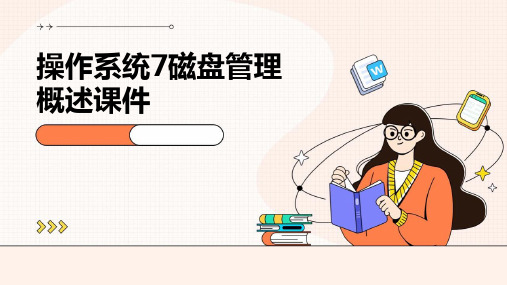
02 磁盘分区
分区类型
01
02
03
主分区
一个硬盘最多可以有4个 主分区,主分区是独立的 ,可以用于安装操作系统 。
扩展分区
扩展分区可以包含多个逻 辑分区,它自身不能直接 使用,需要再在扩展分区 上创建逻辑分区。
逻辑分区
逻辑分区是在扩展分区里 面划分的,一般一个扩展 分区里面可以有多个逻辑 分区。
磁盘碎片整理工具
用于整理磁盘碎片,提高磁盘的读 写性能。
磁盘监控工具
用于实时监控磁盘的状态、使用情 况等,以便及时发现和处理问题。
磁盘备份与恢复
定期备份
定期对重要数据进行备份,以防数据 丢失。备份方式包括全盘备份、增量 备份和差异备份等。
数据恢复
当数据丢失时,通过备份文件进行数 据恢复。恢复方式包括手动恢复和自 动恢复等。
扫描算法
总结词
效率较高,但可能会产生“拱形”现象。
详细描述
扫描算法按照一个方向(如从内到外或从外到内)依次访问磁盘请求,直到遇到一个距离当前磁头位置较远的请 求时,再改变方向。该算法可以减少磁头的移动距离,提高效率。然而,当遇到一个距离当前磁头位置较远的请 求时,磁头需要改变方向,可能会产生“拱形”现象。
格式化操作会清除分区上的所有数据 ,因此在格式化之前需要备份重要数 据。常见的格式化文件系统有FAT32 、NTFS等。
03 文件系统
文件系统结构
文件系统树
文件系统的层次结构,从 根目录开始,各目录和文 件按照其逻辑关系组织在 一起。
目录结构
描述文件和目录的组织方 式,包括它们的命名规则 、权限设置等。
常见的文件系统有FAT32、NTFS、 EXT4等。
磁盘的分类
任务二硬盘的分区及格式化

4、常见的分区格式
❖ FAT16:几乎所有的操作系统都支持FAT16。 但采用FAT16分区格式的硬盘实际利用效率低, 且单个分区的最大容量只能为2GB,因此如今该 分区格式已经很少用了。
❖ FAT32:是硬盘分区的主要文件格式,在分区 容量小于8GB时每簇的容量为4KB,从而减小 单个文件占用的磁盘空间,同时支持大容量分区, 突破了FAT16对每一个分区的容量只有2GB的 限制。
2、硬盘的数据区域组成
一个完整硬盘的数据区域应该包括5部分: MBR(主引导记录)区、DBR(操作系统引导记 录)区、FAT(文件分配表)区、DIR(主目录) 区和DATA(数据)区。
MBR(主引导记录)区:占用一个扇区(512 字节),是FDISK在对硬盘分区时产生的。它不 属于任何分区,因而格式化程序只能格式化某一分 区,而不能清除主引导记录的任何信息。硬盘的引 导记录是不属于任何一个操作系统,也不能用操作 系统提供的磁盘操作命令来读取它。
任务 分析
要对硬盘进行正确的分区及格式化,首先了解硬盘的区 域构成和工作原理。通过使用PQ软件对硬盘进行分区操 作,使用户合理的对硬盘进行分区,为以后使用计算机 打下好的基础。
二、相关知识
1、硬盘分区的原因 2、硬盘的数据区域组成 3、分区的类型 4、常见的分区格式 5、分区规划
1、硬盘分区的原因
ቤተ መጻሕፍቲ ባይዱ
6. 按图操作,将延伸也删掉。
7. 删完后就只有如下图所示,一行记录,如图, 点C进行分区了。
8. 第一个分区要设计分区,格式根据自已需要, 一般选NTFS或FAT32,再就是C盘大小,一定 要选好,如下,我们这个是虚拟硬盘,一共才 10GB,一般情况下,我们建议C盘分个20GB 比较好。
磁盘为什么要格式化和分区

认得它,要先写入一些
磁性的记号到磁盘上的每一扇区,便可
在该操作系统下取用磁盘上的数据, 这个动作就称为格式化。
• 分区
什么是分区?
分区从实质上说就是对硬盘的一种格式化。当我们创建分区时,就已经 设置好了硬盘的各项物理参数,指定了硬盘主引导记录(即Master Boot Record,一般简称为MBR)和引导记录备份的存放位置。而对于文件系统以 及其他操作系统管理硬盘所需要的信息则是通过之后的高级格式化,即 Format命令来实现。
2、现在随着硬盘制造技术的不断更新,硬盘的容量越来越大,目前市场 上的硬盘容量往往都在100 GB以上,把这么大的硬盘作为一个分区使用, 对计算机性能的发挥是相当不利的,文件管理也会变得相当困难。
3、在对硬盘的分区和格式化处理步骤中,建立分区和逻辑盘是对硬盘 进行格式化处理的必然条件,用户可以根据物理硬盘容量和自己的需要 建立主分区、扩展分区和逻辑盘符后,再通过格式化处理来为硬盘分别 建立引导区(BOOT)、文件分配表(FAT)和数据存储区(DATA), 只有经过以上处理之后,硬盘才能在电脑中正常使用。文件分配表 (FAT)位数对硬盘分区容量的限制 。
安装操作系统和软件之前,首先需要对硬盘进行分区和格式化,然后才 能使用硬盘保存各种信息。许多人都会认为既然是分区就一定要把硬盘划分 成好几个部分,其实我们完全可以只创建一个分区使用全部或部分的硬盘空 间。不过,不论我们划分了多少个分区,也不论使用的是SCSI硬盘还是IDE 硬盘,都必须把硬盘的主分区设定为活动分区,这样才能够通过硬盘启动系 统。
磁盘的格式化与分区
• 格式化的概念 • 分区的概念 • 为什么要格式化与分区
• 格式化
简单地说,格式化就是为磁盘做初始化的工作,以便我们能够按部就班
计算机组装与维护 项目三 第3节 硬盘的分区与格式化

项目三 计算机系统安装
01
U盘启动盘制作 与使用
02
虚拟机的 安装与使 用
03
04
硬盘的分 安装原版Windows系统
区与格式 、Ghost还原Windows系
化
统
3.3 硬盘的分区与格式化
主要内容:
一 二 三
• 安硬装盘计的算文机件前系的统准备 • 安装计算机的注意事 • 主分区
扩展分区和逻辑分区
随着计算机应用方面的进展,四个主分区已经不能满足需要,于是微软又提出了“扩展分区 ”的概念,就是先划出一部分作为主分区,把磁盘的剩余空间交给扩展分区管理。在扩展分 区里再进行了一级扩展、二级扩展……这样就突破了一个磁盘只能设置四个逻辑分区的限制。
3.3 硬盘的分区与格式化
MBR和GPT
2TB~256TB
无
3.3 硬盘的分区与格式化
盘符和分区格式化
盘符是DOS、WINDOWS系统对于磁盘存储设备的标识符。一般使用26个英文字符加上一个冒号:来标 识。由于历史的原因,早期的PC机一般装有两个软盘驱动器,所以,"A:"和"B:"这两个盘符就用来表 示软驱,早期的软盘尺寸有8寸、5寸、3.5寸等。而硬盘设备就是从字母C:开始,一直到Z:。对于 UNIX,LINUX系统来说,则没有盘符的概念,但是目录和路径的概念是相同的。 格式化(format)是指对磁盘或磁盘中的分区(partition)进行初始化的一种操作,这种操作通常会导致 现有的磁盘或分区中所有的文件被清除。格式化通常分为低级格式化和高级格式化。如果没有特别指明 ,对硬盘的格式化通常是指高级格式化,而对软盘的格式化则通常同时包括这两者。
3.3 硬盘的分区与格式化
磁盘分区以及格式化

磁盘分区以及格式化一、磁盘分区计算机中存放信息的主要的存储设备就是硬盘,但是硬盘不能直接使用,必须对硬盘进行分割,分割成的一块一块的硬盘区域就是磁盘分区。
在传统的磁盘管理中,将一个硬盘分为两大类分区:主分区和扩展分区。
主分区是能够安装操作系统,能够进行计算机启动的分区,这样的分区可以直接格式化,然后安装系统,直接存放文件。
目录(一)磁盘分区的类型(二)磁盘分区的格式1、FAT162、FAT323、NTFS4、ext2、ext3(三)磁盘分区方法(四)磁盘管理方式(五)利用隐藏盘帮你一键还原展开(一)磁盘分区的类型在一个硬盘中最多只能存在4个主分区。
如果一个硬盘上需要超过4个以上的磁盘分块的话,那么就需要使用扩展分区了。
如果使用扩展分区,那么一个物理硬盘上最多只能3个主分区和1个扩展分区。
扩展分区不能直接使用,它必须经过第二次分割成为一个一个的逻辑分区,然后才可以使用。
一个扩展分区中的逻辑分区可以任意多个。
(二)磁盘分区的格式磁盘分区后,必须经过格式化才能够正式使用,格式化后常见的磁盘格式有:FAT(FAT16)、FAT32、NTFS、ext2、ext3等。
1、FAT16这是MS-DOS和最早期的Win95操作系统中最常见的磁盘分区格式。
它采用16位的文件分配表,能支持最大为2GB 的硬盘,是目前应用最为广泛和获得操作系统支持最多的一种磁盘分区格式,几乎所有的操作系统都支持这一种格式,从DOS、Win95、Win97到Win98、Windows NT、Win2000,甚至火爆一时的L inux都支持这种分区格式。
但是在FAT16分区格式中,它有一个最大的缺点:磁盘利用效率低。
因为在DOS和Wi ndows系统中,磁盘文件的分配是以簇为单位的,一个簇只分配给一个文件使用,不管这个文件占用整个簇容量的多少。
这样,即使一个文件很小的话,它也要占用了一个簇,剩余的空间便全部闲置在那里,形成了磁盘空间的浪费。
《硬盘分区及格式化》课件
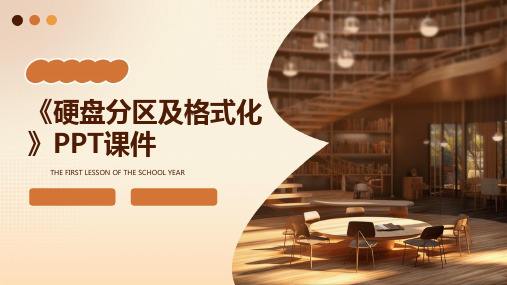
运行软件
打开已安装的第三方软件,选择需 要进行分区的硬盘,并按照软件的 向导提示进行分区和格式化操作。
01
格式化硬盘及其分 区
格式化硬盘的必要性
清除硬盘上的所有数据
重新分配磁盘空间
格式化硬盘可以彻底清除硬盘上的所 有数据,包括操作系统、应用程序和 个人文件,确保个人隐私和安全。
和性能。
分区和格式化的未来发展趋势
智能化分区和格式化
随着技术的发展,未来可能会出现更加智能化的分区和格式化工具 ,能够自动识别和优化硬盘分区方案,提高数据存储效率。
安全性增强
随着网络安全意识的提高,未来分区和格式化工具可能会增加更多 的安全功能,如数据加密、防病毒等,以保障用户数据的安全。
个性化定制
删除分区
在格式化之前需要先删除硬盘上的所有分区 。
备份重要数据
在进行格式化之前,一定要备份硬盘上的重 要数据,以免丢失。
开始格式化
选择要格式化的分区,设置文件系统类型和 卷标等参数,开始格式化。
格式化分区的方法和步骤
选择要格式化的分区
在Windows操作系统中,可以 通过“计算机管理”或“磁盘 管理”等工具选择要格式化的
或“新建分区”,按照向导提示进行操作。
03
格式化分区
创建分区后,需要对新分区进行格式化才能使用。右键点击新创建的分
区,选择“格式化”,然后选择文件系统(如NTFS或FAT32)和分配
单元大小等参数,点击“开始”进行格式化。
使用Diskpart命令进行分区
打开命令提示符
按下Win键+R键打开运行窗 口,输入“cmd”并按下回 车键,打开命令提示符窗口 。
硬盘的低级格式化、分区和高级格式化

硬盘的低级格式化、分区和高级格式化一、硬盘的低级格式化[案例]对硬盘进行格式化相当于对白纸打格子,老式硬盘必须进行低级格式化才能分区和高级格式化,目前的硬盘出厂时已进行过低级格式化,一般情况下不要再进行低级格式化,因为每进行一次低级格式化都会缩短硬盘的使用寿命,只有对使用过两三年时间、且有坏块或常发生丢失扇区现象的硬盘,才要进行一次低级格式化,这相当于将白纸上已经模糊的格子重画一下。
[方法]1.用教师制作的1号软盘启动计算机2.执行LOW命令,这里的LOW.EXE文件不是包括在微软的DOS产品中的,而是由MAXTOR公司提供的对硬盘进行低级格式化的工具软件,经试用发现,该软件可用于迈拓和其他品牌如昆腾、西捷、IBM等硬盘3.按Y键开始运行程序4.选择“Select Device”,按回车键,则提示选择0或1、2、3号硬盘注:一块主板上可接两跟硬盘线,每跟硬盘线可接两个硬盘,其中一块设置为主盘,另一块设置为从盘,如果对自己的硬盘的序号不确定,可试着选择0或1、2、3,直到显示正确的硬盘型号。
5.选择“Low Level Current Device”,按回车键6.按Y键使用LBA方式注:LBA方式是缩小硬盘的柱面数是之小于1024而扩大硬盘的头数并保持硬盘容量不变的一种方式。
某些UNIX操作系统不支持LBA方式。
又注:硬盘的柱面相当于软盘的磁道,硬盘的头相当与软盘的面,1.44MB的软盘为2个面,每个面80个磁道7.按Y键确认,开始对硬盘进行低级格式化8.待低级格式化完成后,选择“Exit”退出程序9.执行CLS命令清屏二.硬盘的分区和高级格式化[案例]FDISK.EXE包括在微软的DOS产品中,利用它只能创建一个初始DOS分区和一个扩展DOS 分区,再将扩展DOS 分区划分为若干个逻辑分区,初始DOS分区可启动计算机。
逻辑分区一般不能启动计算机(若利用特殊的方法也可启动计算机),而扩展DOS分区本身无法使用,只有划分为若干个逻辑DOS分区后才能使用。
第4章.硬盘分区和格式化
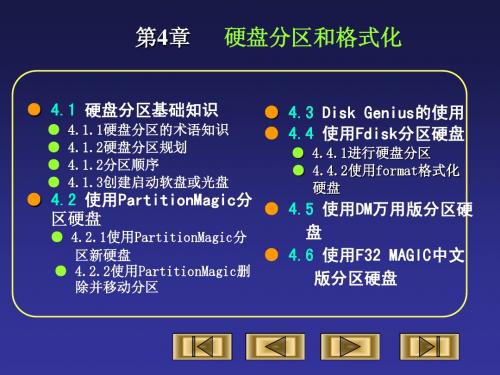
4.4 使用Fdisk分区硬盘
因为Fdisk集成在Windows 98的启动盘,所以只要我们有一张Windows 98启动盘,就拥有了Fdisk 程序,下面详细地介绍利用Fdisk分区硬盘的方法:
4.4.1 进行硬盘分区
(1)把Windows 98启动盘放进软驱,启动计算机,进入BIOS设置程序,把启动顺序设置为先启 动软驱,然后保存并退出。 Microsoft Windows 98 Startup Menu (2)重新启动计算机后,出现一个启动菜单,选择“1.Start computer with CD-ROM support” (如右图),然后按【Enter】 键,启动成功后,在提示符后边输入fdisk命令。 (3)按【Enter】键,启动Fdisk程序,并提示Fdisk程序将检 测硬盘容量,发现大于512MB的硬盘容量,询问是否使用大硬盘容 量支持模式,即是否用FAT32的格式来对硬盘进行分区,输入Y (4)按【Enter】键确认,这时屏幕出现了4个菜单项(如果挂 有两个硬盘以上,则还会出现第5个菜单,即是选择硬盘的菜单)
在硬盘上安装操作系统,则该硬盘必须得有一个主分区。 扩展分区也就是除主分区外的分区,但它不能直接使用,因为它不是 一个驱动器,创建扩展分区后,必须再将其划分为若干个逻辑分区(也称逻辑 驱动器)才可以使用这些驱动器。 逻辑分区也就是在操作系统中所看到的D盘、E盘、F盘等。一块硬盘 上可以建立24个驱动器盘符(按英文C~Z的顺序命名)。但是主引导记录中的 分区表最多只能包含4个分区记录,为了有效地解决这个问题,分区程序除了 要创建一个主分区外,还要再创建一个扩展分区,再在扩展分区内建立逻辑分 区 。 无论硬盘有多少个分区,其主启动记录中只包含主分区(即活动分区) 和扩展分区的信息。
单元磁盘分区与格式化

编辑ppt
11.1.3 分区格式与簇的大小
3.轻松查看簇大小 (1)用Chkdsk查看簇大小。在Windows操作系统中,可以使用 Chkdsk命令查看硬盘分区的簇大小。例如在Windows XP下查看C盘的簇 大小,可以单击“开始”→“运行”,键入“CMD”后回车,再键入 “C:”后回车,输入“Chkdsk”后回车,稍候片刻,从它的分析结果中 就可以得到C盘的簇大小,不过在分析结果中,簇称为“分配单元”或 “Allocation unit”。用Chkdsk查看硬盘分区的簇大小如图11-3所示。 (2)用Partition Magic磁盘工具查看簇大小。很多磁盘工具都具 备磁盘信息显示功能。例如在Partition Magic中,选择要查看的磁盘 分区,然后单击右键选择“高级”→“调整簇大小”功能,即可从显示 的对话框中看到该磁盘当前设置的簇大小。用Partition Magic磁盘工 具查看簇大小如图11-4所示。 (3)手工查看。手动创建一个100字节以下的文本文档。然后将该 文件复制到欲查看簇大小的磁盘分区中,在Windows下显示该文件的属 性,其中“所占空间”处显示的数值就是簇大小。
编辑ppt
11.1.3 分区格式与簇的大小
表 11-1 分区大小、分区格式与簇的大小关系
分区大小
32MB 128MB 256MB 512MB
1GB 2GB 3GB-7GB 8GB-16 GB 16GB-32 GB 大于 32GB
11.第15章 硬盘分区与格式化

FDISK分区
FDISK进入界面:
是否希望对硬盘提供大数据块方式支持
当前驱动器号:
FDISK选项 建立分区 激活分区
5. Change Current fixed disk drive
删除分区 显示分区信息
输入选择:
切换需分区硬盘 按ESC键退出FDISK
建立主DOS分区和 逻辑DOS分区
建立主DOS分区 建立扩展DOS分区
(二)Fdisk 激活分区
在创建好了硬盘的分区以后,还必须激活硬盘的分区, 否则不能正确地安装操作系统。激活硬盘分区的具体操作 如下。
在如 图 所示的界面中按【2】键后进入激活 分区的界面。
在欲激活的分区后选择对应的选项,如欲激活 盘 则按【 】 在欲激活的分区后选择对应的选项,如欲激活C盘,则按【1】键,激活后显示如下 图所示 。
设置活动分区
卷标 大小 文件系统 所占百分比
分区
状态
分区类型
键入需要激活的分区的编号:
(三)使用 三 使用 使用Fdisk 删除分区
创建好分区以后,如对分区不满意, 创建好分区以后 , 如对分区不满意 , 则需要将分区 删除,删除分区的顺序和创建分区的顺序刚好相反, 删除,删除分区的顺序和创建分区的顺序刚好相反,即先 删除逻辑分区, 然后删除扩展分区, 再删除DOS主分区 。 主分区。 删除逻辑分区 , 然后删除扩展分区 , 再删除 主分区 其具体操作如下 。 所示的界面中按【 在如 图 所示的界面中按【3】键后进入删除分区界面
3、FAT文件格式 、 文件格式
主要运用于DOS和Windows 95操作系统。FAT文件格式又 主要运用于DOS和 95操作系统。FAT文件格式又 DOS 操作系统 可称为FAT12文件格式 该格式采用12位的文件分配表, FAT12文件格式, 12位的文件分配表 可称为 FAT12 文件格式 , 该格式采用12 位的文件分配表 , 支 持的最大分区为2GB,实际运行中, 持的最大分区为 2GB , 实际运行中,该文件格式会使硬盘的 实际利用率降低。目前流行的Windows 2000和 XP都 实际利用率降低。目前流行的Windows 2000和Windows XP都 兼容此文件格式 。
- 1、下载文档前请自行甄别文档内容的完整性,平台不提供额外的编辑、内容补充、找答案等附加服务。
- 2、"仅部分预览"的文档,不可在线预览部分如存在完整性等问题,可反馈申请退款(可完整预览的文档不适用该条件!)。
- 3、如文档侵犯您的权益,请联系客服反馈,我们会尽快为您处理(人工客服工作时间:9:00-18:30)。
● 硬盘的分区
硬盘的分区是一个很基本的操作,它并不复杂,但是如何合理分好硬 盘是有讲究的,只要你按照下面的图示步骤,很快就能学会的。
FDISK的运行及介绍:进入BIOS,将BOOT SEQUENCE设为从软 盘或从光盘启动,并存储退出。启动后会有一A:\>提示符出现,然后 敲入命令fdisk,然后回车,如图14-1所示:
图14-10
图14-11
17Leabharlann 习惯上我们会将除主分区之外的所有空间划为扩展分区,直接按回车即可。当然,如果你 想安装微软之外的操作系统,则可根据需要输入扩展分区的空间大小或百分比。具体如图1412所示:
图14-12
扩展分区创建成功!按ESC键继续操作。具体如图14-13所示:
8
主分区和扩展分区
主分区:“主分区”的英文为“Primary Partition”,主分区: 包含操作系统启动所必需的文件和数据的硬盘分区叫主分 区,系统将从该分区查找和调用启动操作系统所必须的文 件和数据。
扩展分区:“扩展分区”的英文名为“Extended Partition”, 扩展分区:用主分区以外的所有剩余空间建立的分区,但 它不像主分区一样能被直接使用,必须在该分区下创建可 被操作系统直接识别的逻辑分区。
逻辑分区:逻辑分区是从扩展分区中分配的,也可以说所有 的逻辑分区组成了扩展分区。只要逻辑分区的文件格式与 操作系统兼容,那么操作系统就可以访问它。逻辑分区的 盘符默认从D盘开始。 启动系统后,操作系统会对磁盘驱 动器进行映像,为主分区和逻辑分区分配相应的盘符。主 分区的盘符首先被分配,然后再对逻辑分区的盘符进行分 配。
1
一、 知识准备 硬盘的低级格式化(Low Leve Format) 分区的作用和格式 硬盘的高级格式化 硬盘的分区方法
二、 操作步骤
2
3
C盘:系统盘
D盘:资料
E盘:影视
4
5
硬盘在正常存储数据之前,必须要经历硬盘初始化过程:硬盘的低级 格式化、硬盘的分区、硬盘的高级格式化。硬盘的低级格式化需要使用专 门的磁盘管理程序来做,一般在硬盘出厂前厂家已经完成了,本章不做详 细讲解;硬盘的分区是在低级格式化完成后的下一步骤,它也是用专门的 软件来完成的,本章以fdisk.exe为例做详细的讲解;接下来的步骤是硬盘 的高级格式化。
9
一个硬盘最多只能划分为4个主分区,或者是3个主分区加上 一个扩展分区,这是因为在硬盘的开头,也就是0磁头 (head)、0柱(cyliner)、0面(side)、0磁道(track)、 0扇区(sector)总共512字节存放着硬盘最重要的信息 MBR(Master Boot Record,主引导记录)和分区的相关 信息,由于记录空间只有那么大,所以也只能记录这4个 分区的信息。
图14-2
12
硬盘分区创建
在主菜单画面上选择“1”后按回车键,画面如图14-3所示:
图中3项释义为: 1. 创建主分区 2. 创建扩展分区
3.创建逻辑分区 一般说来,硬盘分
区遵循着“主 分区→扩展分 区→逻辑分区” 的次序原则, 而删除分区则
与之相反。
图14-3
13
创建主分区(Primary Partition) 在图14-3上选择“1”后回车确认,Fdisk开始检测硬盘,具体如图14-4所示:
7
硬盘的分区方法 硬盘分区工具有DOS分区命令、Sfdisk、PQ、DiskManger等,
分区时首先将硬盘分为主分区和扩展分区,然后对扩展分 区再进行划分,分出各个逻辑盘。
硬盘的高级格式化 硬盘分区后须进行高级格式化才能使用,高级格式化即是在
磁盘上设置目录区、文件分配表区等,写成系统规定的信 息和格式。高级格式化可以DOS下进行也可在Windows下 进行,格式化后硬盘上的信息将被删除,但不会对硬盘造 成伤害。
无法清除的病毒而需要低级格式化进行修复。
6
分区的作用和格式 分区的作用: 新买的硬盘必须先分区才能进行高级格式化 硬盘现有的分区不能满足用户的要求而需要重新分区 因硬盘分区信息被破坏而需重新分区 从资源规划、系统管理、数据安全等方面考虑需要分区 分区的格式: FAT16格式:采用16位的文件分配表,能支持的最大分区为 2GB,缺点是硬盘的实际利用效率低。 FAT32格式:采用32位的文件分配表,每个分区的容量可大于 2GB,硬盘的利用效率高。 NTFS格式:NTFS格式是网络操作系统WinNT的硬盘分区格 式,其安全性和稳定性高,不易产生文件碎片。
硬盘检测完毕后,会出现图14-5:
图14-4
图14-5
14
图中意思是如果你想把整个硬盘空间分给主分区,请按Y,否则按N。主分区一般就是C 盘,随着硬盘容量的日益增大,一般将硬盘分多个区,所以按“N”并按回车。显示硬盘总空 间,并继续检测硬盘。具体如图14-6所示:
图14-6
设置主分区的容量,可直接输入分区大小(以MB为单位)或分区所占硬盘容量的百分 比(%),回车确认。具体如图14-7所示:
图14-7
15
主分区C盘已经创建,按ESC键继续操作。具体如图14-8所示:
图14-8
创建扩展分区(Extended Partition)
回复至Fdisk主菜单,选择“1”继续操作。具体如图14-9所示: 图14-9
16
这一步选“2”,开始创建扩展分区。具体如图14-10所示: 硬盘检验中,请稍候。具体如图14-11所示:
图14-1
11
界面大意是说磁盘容量已经超过了512M,为了充分发挥磁盘的性能, 建议选用FAT32文件系统,输入“Y”键后按回车键,进入了Fdisk的主菜单, 具体如图14-2所示:
图中4项释义如 下:
1. 创建DOS分 区或 逻辑 盘。
2. 设置活动分 区。
3. 删除DOS分 区或逻辑盘。
4. 显示硬盘分 区信息。
硬盘的低级格式化(Low Leve Format) 硬盘低级格式化的主要目的是为了划分磁柱面,建立扇区 数和选择扇区间的间隔比,即为每个扇区标注地址和扇区 头标志,并以硬盘能识别的方式进行数据编码。经常对硬 盘进行低级格式化将会减少硬盘的使用寿命,因此,一般 情况下不推荐进行低级格式化,除非硬盘出现坏道或染上
